WebSites
Module
Software
Tutorial
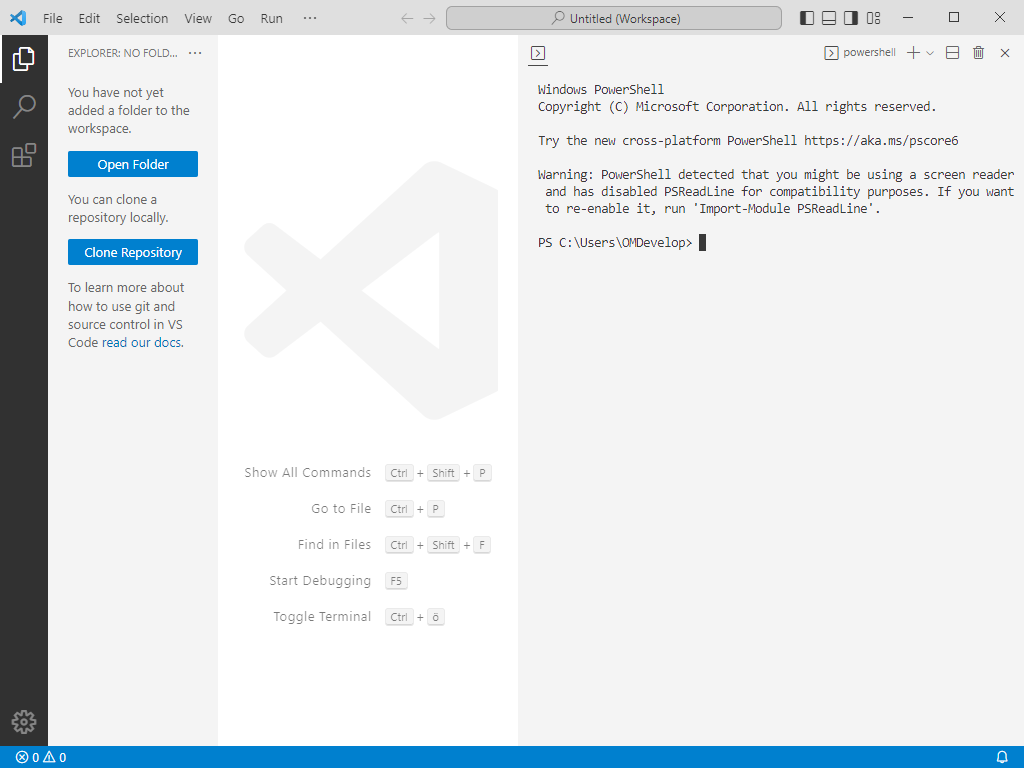
In der Benutzeroberfläche von VSCode starten wir nun mit einem Klick auf
"Extensions" (auf der schwarzen senkrechte Leiste) die Vorbereitung zur
Installation von PlatformIO.
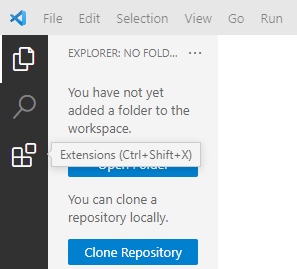
Es erscheint ein Eingabe-Feld "Search Extensions...", in welches wir "platformio" eingeben.
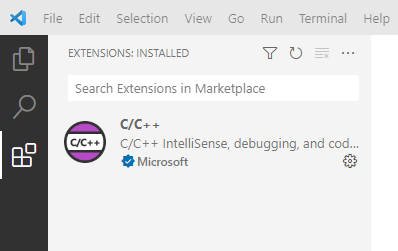
PlatformIO-IDE wird daraufhin zur Installation vorgeschlagen und mit einem Klick
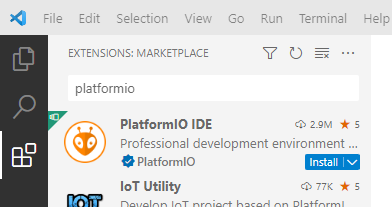
auf "Install" (PlatformIO IDE) vollständig automatisch installiert.
Wir klicken nun mit der rechten Maustaste auf die senkrechte schwarze Leiste und
haken "PlatformIO" . Dadurch erscheint das PlatformIO-Logo dauerhaft in der
schwarzen Leiste und nach einem Klick auf das Logo eine PlatformIO-Auswahlliste.
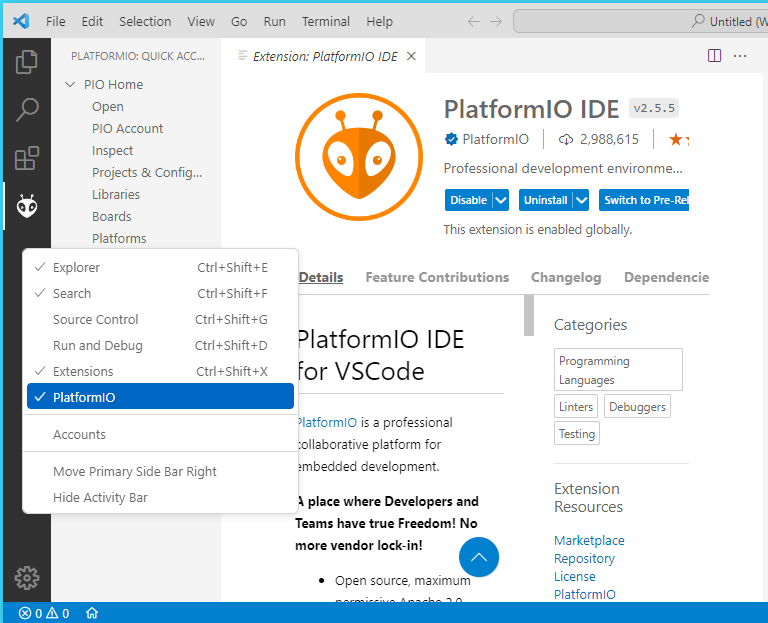
Mit einem weiteren Klick diesmal auf "Open" erscheint das zentrale PlatformIO-"Home"-Fenster
zur Projekt-Verwaltung von Arduino-PlatformIO-Projekten.
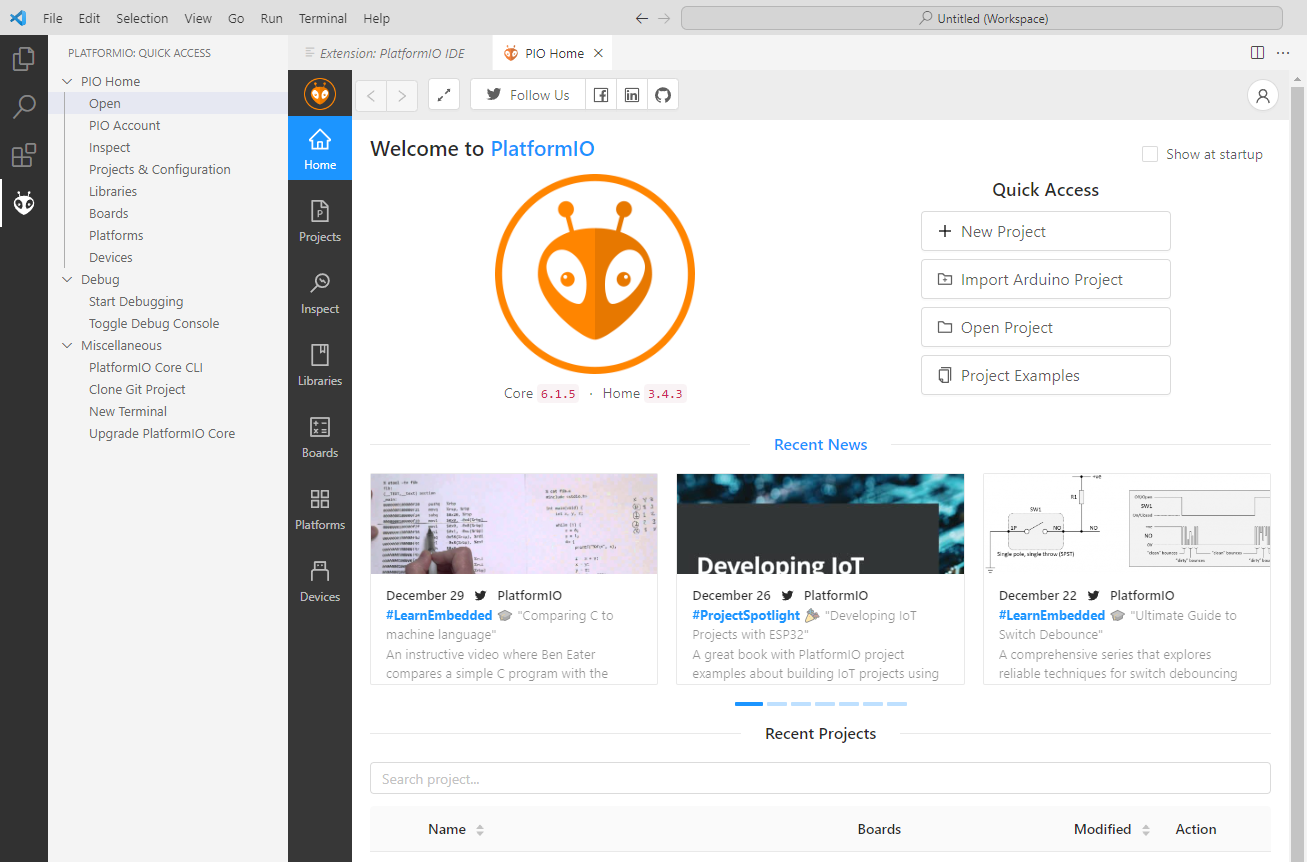
Damit ist die Installation von PlatformIO vollständig abgeschlossen und PlatformIO
ist zusammen mit VSCode bereit zur Programmierung von Arduino-kompatiblen MikroControllern.
WebSites Module Software Tutorial
Tutorial:
VisualStudioCode mit PlatformIO
AddOn PlatformIO
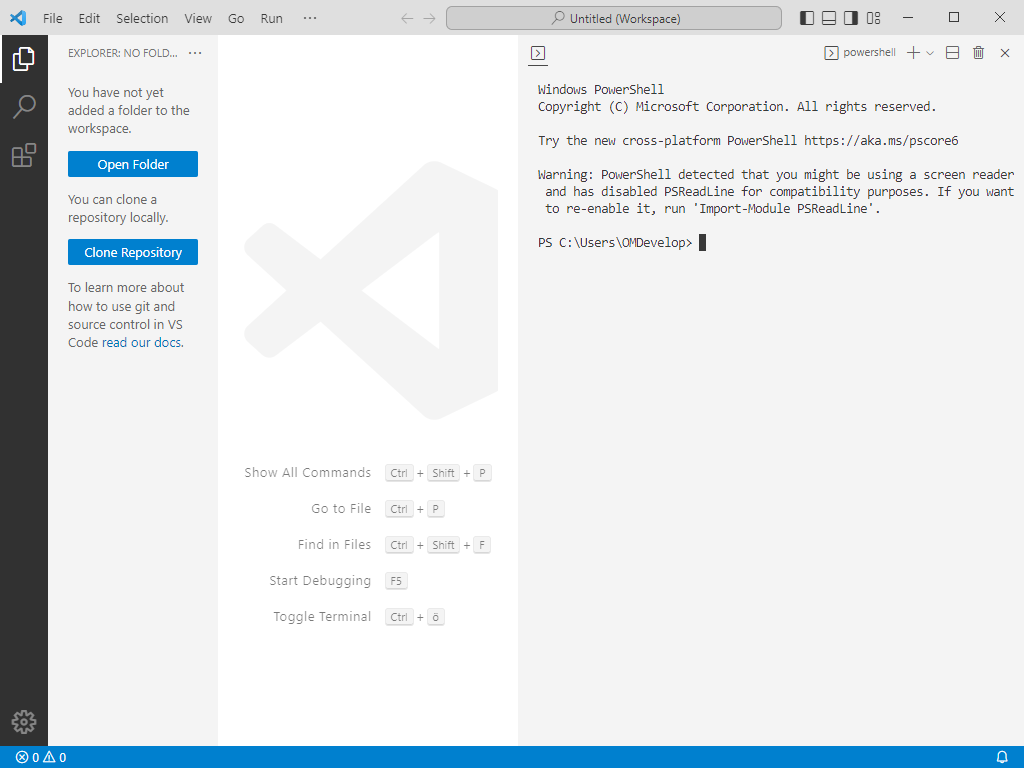
In der Benutzeroberfläche von VSCode starten wir nun mit einem Klick auf
"Extensions" (auf der schwarzen senkrechte Leiste) die Vorbereitung zur
Installation von PlatformIO.
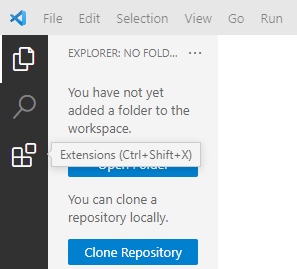
Es erscheint ein Eingabe-Feld "Search Extensions...", in welches wir "platformio" eingeben.
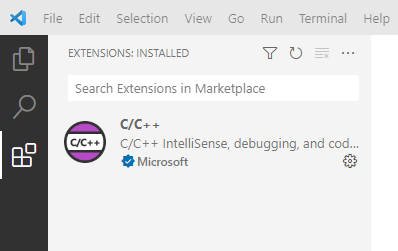
PlatformIO-IDE wird daraufhin zur Installation vorgeschlagen und mit einem Klick
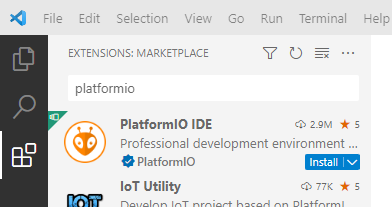
auf "Install" (PlatformIO IDE) vollständig automatisch installiert.
Wir klicken nun mit der rechten Maustaste auf die senkrechte schwarze Leiste und
haken "PlatformIO" . Dadurch erscheint das PlatformIO-Logo dauerhaft in der
schwarzen Leiste und nach einem Klick auf das Logo eine PlatformIO-Auswahlliste.
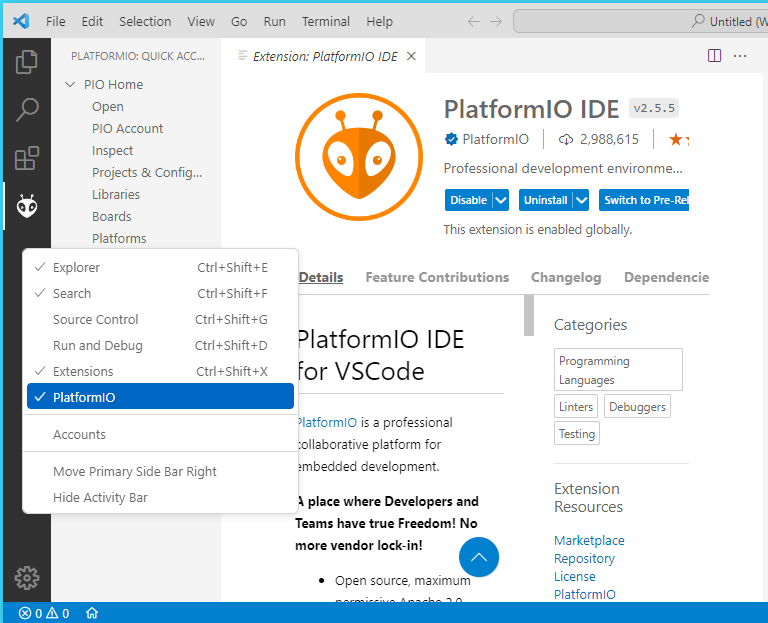
Mit einem weiteren Klick diesmal auf "Open" erscheint das zentrale PlatformIO-"Home"-Fenster
zur Projekt-Verwaltung von Arduino-PlatformIO-Projekten.
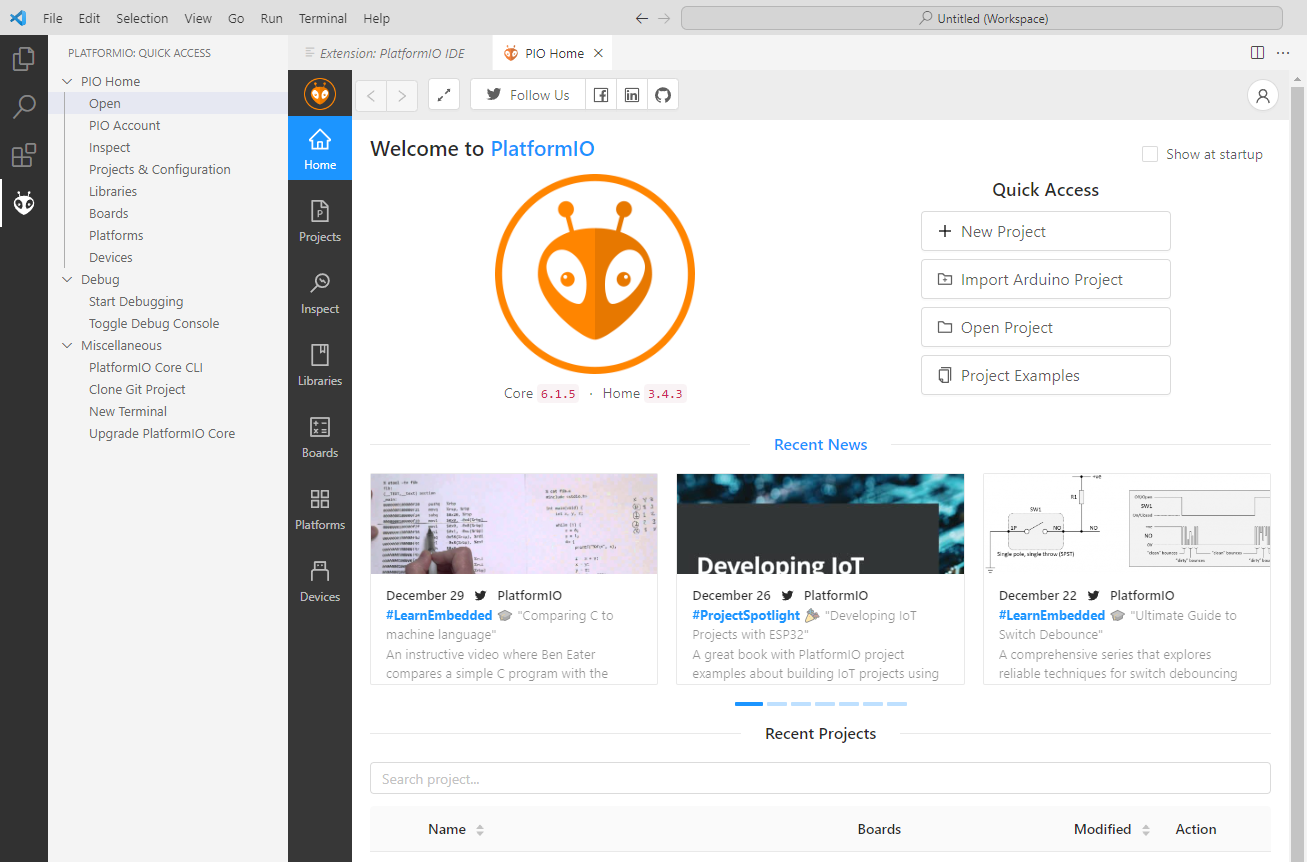
Damit ist die Installation von PlatformIO vollständig abgeschlossen und PlatformIO
ist zusammen mit VSCode bereit zur Programmierung von Arduino-kompatiblen MikroControllern.
WebSites Module Software Tutorial